- Central de conhecimento
- Conta e configuração
- E-mail conectado
- Rastreie e registre e-mails com o complemento do HubSpot Sales Outlook.
Rastreie e registre e-mails com o complemento do HubSpot Sales Outlook.
Ultima atualização: 13 de Novembro de 2025
Disponível com qualquer uma das seguintes assinaturas, salvo menção ao contrário:
Use os recursos Rastrear e Registrar do complemento do HubSpot Sales para Outlook Desktop para monitorar e manter um registro do envolvimento dos contatos com seus e-mails. Com o recurso de rastreamento ativado, você pode receber notificações em tempo real quando um contato abrir seu e-mail. Você também pode optar por registrar o e-mail para o registro do contato no HubSpot, a fim de manter um registro de todas as comunicações anteriores para a referência da sua equipe..
Observação: devido às mudanças significativas introduzidas pela Microsoft como parte do novo Outlook para Windows, a HubSpot não desenvolverá nem melhorará o complemento do HubSpot Sales para Outlook Desktop. Embora o complemento do HubSpot Sales para Outlook Desktop ainda esteja disponível no antigo Outlook para Windows e continue a ser suportado, é altamente recomendado que você ative o complemento do HubSpot Sales para Office 365. Se você estiver usando o complemento do Outlook Desktop, o complemento do HubSpot Sales para Office 365 será instalado automaticamente se você alternar para o novo Outlook para Windows. Saiba mais neste post da Comunidade HubSpot.
Antes de começar, observe a diferença entre um e-mail rastreado e um e-mail registrado:
- Rastrear: use o recurso de rastreamento para monitorar quando os contatos abrirem seus e-mails. Para rastrear e-mails, o HubSpot insere uma imagem de rastreamento de um pixel no e-mail depois que ele é enviado. Se você estiver usando o Chrome com a extensão do HubSpot Sales para Chrome, receberá uma notificação em tempo real em sua área de trabalho quando um contato abrir o e-mail rastreado. Os usuários com licenças pagas do Sales Hub também podem rastrear quando um destinatário clicar em um link do e-mail. Os usuários gratuitos não podem rastrear cliques. O HubSpot registra as aberturas e cliques de e-mails rastreados no feed de atividades e na linha do tempo do registro. Marcar a caixa de seleção Rastrear e-mail não registrará uma cópia do e-mail no registro do HubSpot.
Observação: se você ativou as configurações de privacidade de dados em sua conta, o complemento HubSpot Sales para Outlook não irá rastrear e-mails abertos e cliques para contatos que não forneceram base jurídica para processamento de dados. Saiba mais sobre como conceder aos contatos uma base jurídica para processamento de dados.
- Registrar: use este recurso para registrar uma cópia de um e-mail para um registro no HubSpot. Quaisquer anexos incluídos no e-mail também aparecerão no registro do contato. Registre seus e-mails para manter um arquivo de comunicação anterior. E-mails registrados não fornecem informações sobre aberturas ou cliques.

Tenha em mente que você pode enviar um e-mail rastreado e registrado. Dessa forma, você terá um registro da comunicação de e-mail e informações sobre abertura na HubSpot.
Este artigo aborda os e-mails de rastreamento e registro com o complemento do HubSpot Sales para Outlook Desktop. Se você está usando o complemento do Office 365, saiba como rastrear e registrar e-mails neste guia: Rastrear e registrar e-mails com o complemento do Office 365.
Observação: o complemento do Outlook Desktop será exibido em qualquer endereço de e-mail que você configurou na sua conta do Outlook. Portanto, os e-mails enviados de qualquer um desses endereços de e-mail serão rastreados se essa opção estiver ativada. Os e-mails enviados de um endereço de e-mail adicional só serão registrados no HubSpot quando o registro estiver ativado e o endereço de e-mail estiver conectado ao HubSpot ou adicionado como um alias no seu perfil e preferências.
Rastreamento de e-mails
Para enviar um e-mail rastreado usando o suplemento do Outlook Desktop de uma conta do Outlook Desktop em um PC:
- Faça login na sua conta do Outlook.
- Escreva um novo e-mail.
- Insira o destinatário do e-mail, a linha de assunto e o corpo do e-mail.
- Marque a caixa de seleção Rastrear e-mail na faixa de opções da mensagem e clique em Enviar.
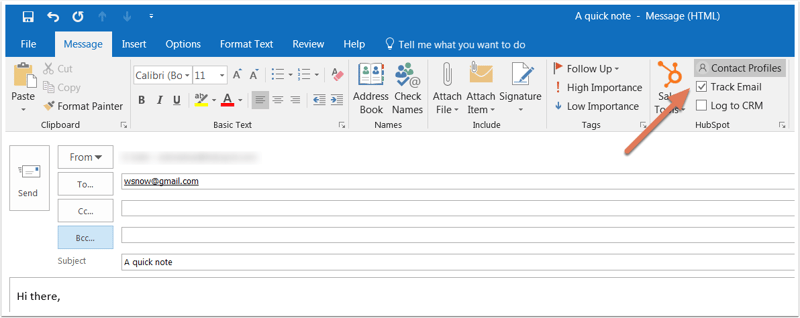
Exibir o status do e-mail rastreado
Antes do contato abrir o e-mail, a linha de assunto e o destinatário do e-mail serão exibidos no feed de atividades do HubSpot como Enviados.

Quando o destinatário abrir o e-mail, você receberá uma notificação pop-up em tempo real na sua área de trabalho e a notificação de e-mail será marcada como Aberta no feed de atividades. Clique no menu suspenso abaixo do nome do contato para ver quando o destinatário abriu seu e-mail. Você também verá um histórico das atividades do contato listadas no menu suspenso.
Observação: as notificações em tempo real serão exibidas quando você enviar e-mails rastreados usando o complemento do Office 365 e se tiver a extensão do HubSpot Sales para Chrome. Caso contrário, você verá apenas a atividade no seu feed de atividade do HubSpot.

Você também pode ver como os contatos se envolvem com seus e-mails rastreados da extensão para Chrome. Para acessar o feed de atividades da extensão para Chrome, clique no ícone de engrenagem do HubSpot sprocket no canto superior direito do seu navegador Chrome.
Saiba mais sobre rastreamento de e-mail e notificações de vendas e como desativar o rastreamento.
Registrar e-mails
Para registrar um e-mail e adicionar novos contatos ao HubSpot a partir de um e-mail registrado, o endereço de e-mail enviado do cliente de e-mail deve ser um dos seguintes:
- Um usuário da sua conta.
- Um dos seus endereços de e-mail conectados.
- Um alias no seu cliente de e-mail (um alias que foi configurado na sua caixa de entrada do Gmail conectada ou um alias adicionado ao seu Perfil e Preferências).
Você pode especificar endereços de e-mail e domínios para os quais nunca deseja registrar e-mails nas configurações da conta da HubSpot. Ou você pode adicionar esses endereços de e-mail e domínios nas configurações do complemento.
Observação: anexos de e-mail maiores que 50 MB não serão registrados no HubSpot. Seu e-mail ainda será entregue com sucesso ao contato e será registrado no CRM, mas sem um anexo.
Para enviar um e-mail registrado usando o suplemento do Outlook Desktop de uma conta do Outlook Desktop em um PC:
- Escreva um novo e-mail no Outlook.
- Insira o destinatário do e-mail, a linha de assunto e o corpo do e-mail.
- Na faixa de opções da mensagem, selecione Registrar no CRM. Seu endereço CCO será preenchido automaticamente no campo CCO.
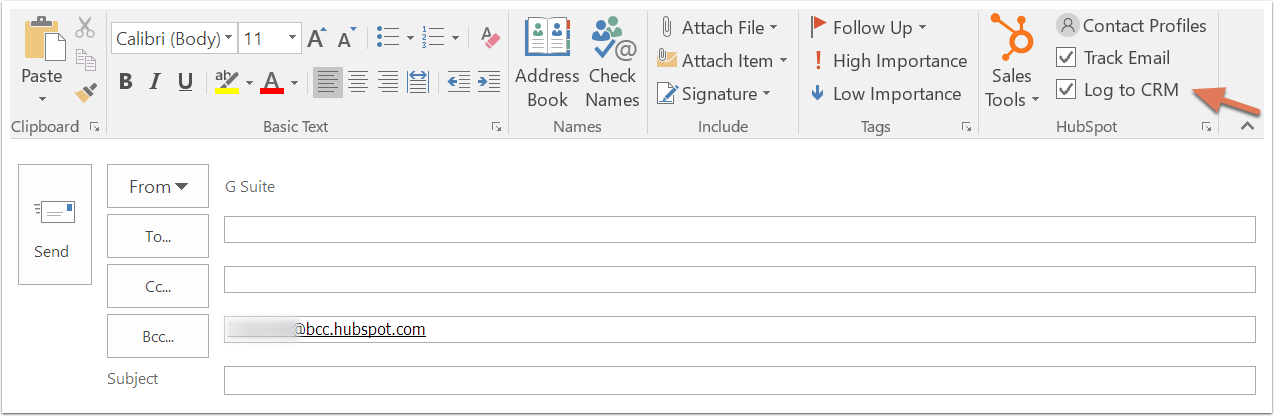
- Você pode optar por registrar o e-mail nos registros associados dos destinatários do e-mail.
- Por padrão, o complemento selecionará automaticamente os últimos cinco registros de negócio ou ticket associados do contato no qual registrar os e-mails.
- Para selecionar explicitamente em quais registros associados registrar o e-mail:
- Abaixo da caixa de seleção Registrar no CRM, clique no menu suspenso registros.
- Marque as caixas de seleção ao lado dos registros nos quais deseja registrar o e-mail.
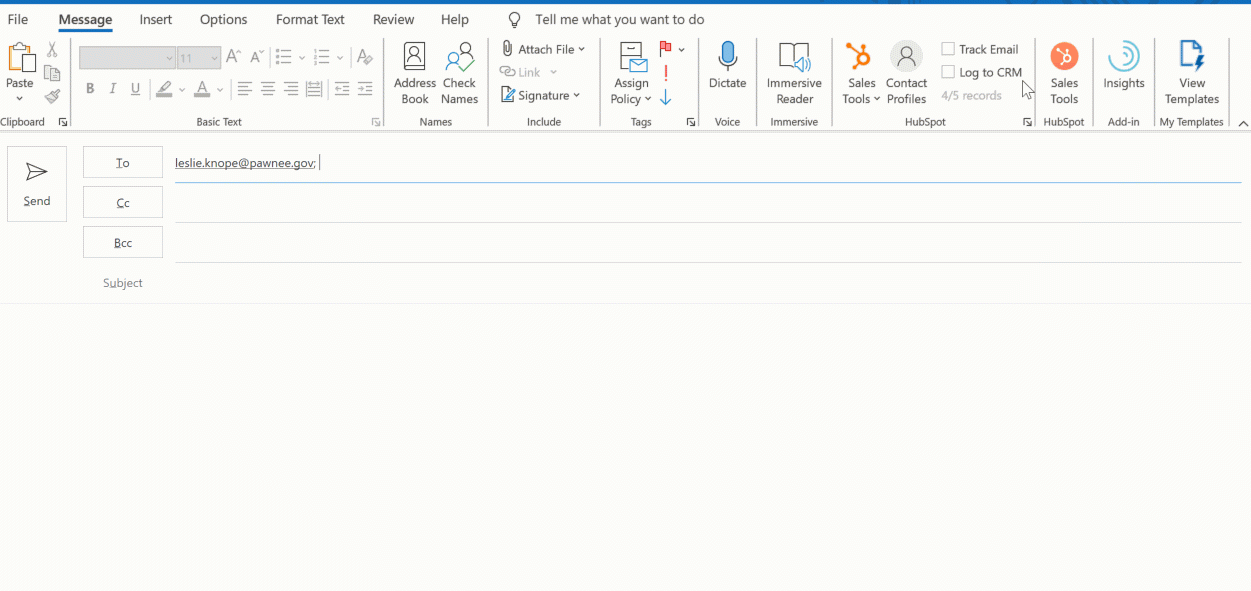
-
-
- Se você enviar um e-mail para um destinatário que ainda não é um contato no seu CRM, um novo registro de contato será criado. Você o e-mail do contato será listado ao editar as associações. Desmarque a caixa de seleção se você não quiser que o e-mail seja registrado no novo registro de contato. Saiba como registrar e-mails somente para registros de contatos existentes.
- Clique em Enviar.
-
Você pode personalizar para quais registros associados seus e-mails serão registrados automaticamente nas configurações do complemento do Outlook Desktop. Se você estiver usando contatos de marketing, um novo contato criado por um e-mail registrado será definido como não autorizado para marketing.
Observação: se um novo contato for criado por meio de um e-mail registrado, o usuário do HubSpot que enviou o e-mail será atribuído automaticamente como proprietário do contato, desde que nenhum proprietário anterior tenha sido atribuído.
Visualizar o e-mail registrado no HubSpot
E-mails registrados no HubSpot usando o complemento do Outlook Desktop serão associados automaticamente aos registros especificados antes de enviar o e-mail. Para visualizar o e-mail registrado no HubSpot:
Para visualizar o e-mail registrado no HubSpot:
- Na sua conta da HubSpot, acesse os registros:
- Contatos: Na sua conta HubSpot, acesse CRM > Contatos.
- Empresas: Na sua conta HubSpot, acesse CRM > Empresas.
- Negócios: Na sua conta HubSpot, acesse CRM > Negócios.
- Tickets: Na sua conta HubSpot, acesse CRM > Tickets.
- Clique no nome do registro.
- Na linha do tempo, localize o e-mail registrado. No e-mail, você pode fazer o seguinte:
- Fixar: clique para fixar o e-mail no topo da linha do tempo.
- Copiar link: clique para copiar o URL do e-mail registrado para a área de transferência.
- Responder: clique em Responder para enviar uma resposta de e-mail para o contato a partir do HubSpot.
- Encaminhar: clique para encaminhar o e-mail para outro contato.
- Excluir: clique para excluir a atividade de e-mail na linha do tempo.
- Detalhes: clique para ver informações específicas sobre o envio de e-mail.
- Registros associados: clique para editar os registros associados.
- Expandir: clique para ver o corpo completo do e-mail. Se houver uma conversa de e-mail contínua, clique em Exibir thread para ver todos os e-mails no thread.
- Anexos: clique para abrir anexos associados a este envio de e-mail específico.
Observação: para enviar respostas de e-mails pelo HubSpot e registrar as respostas recebidas no HubSpot, é necessário ter uma caixa de entrada conectada.